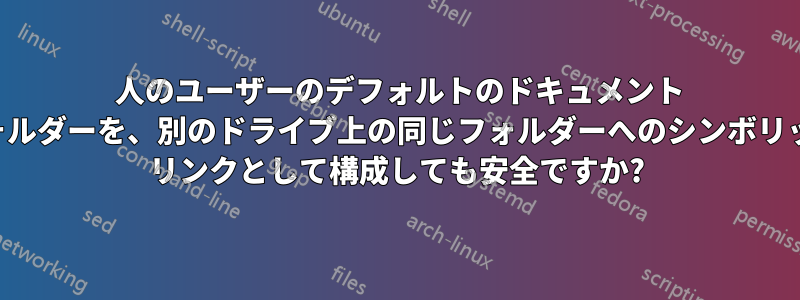
言い換えると:
Windows 10 PC には 2 つのユーザー プロファイルがあります。これらを User_A と User_B と呼びます。
D: に Documents フォルダが既に存在します。
管理者特権のコマンド プロンプトを使用しています...
c:\users\User_A に移動し、Documents フォルダを削除します。次に、次のコマンドを実行します: mklink /J "c:\users\User_A\Documents" "D:\Documents"
c:\users\User_B に移動し、Documents フォルダを削除します。次に、次のコマンドを実行します: mklink /J "c:\users\User_B\Documents" "D:\Documents"
こうすることで、どちらかのユーザーがログインしてデフォルトのドキュメント フォルダー内のファイルを操作すると、変更は両方のユーザーに反映されます。
同じファイルで作業できるようにする別の方法があることは承知していますが、これにより、ユーザーにとって物事が簡単になり、デフォルトになります。
答え1
コメントで指摘されているように、シンボリック リンクは必要ありません。
ドキュメントの置き換え
- 開けるファイルエクスプローラースタートメニューから。
- 左から迅速なアクセスパネル、ハイライト文書アイコンを右クリックしてプロパティ。
- 下位置タブで、既存のフォルダのフルパスを入力します。文書フォルダを作成します。フォルダが存在しない場合は、Windowsが自動的に作成します。適用する。
- クリックするといいえドキュメントを手動で移動するかどうかを提案する場合 (移動先のコンテンツが実際に消去されるかどうかは正直わからないため)。
- 決定したら、クリックするだけですわかりましたすべてを完了します (Windows による移動を行わない場合は、古い場所から手動でドキュメントを移動できます)。
このソリューションの唯一の小さな欠点は次のとおりです。
Windowsは新しいフォルダを次のように表示します。文書たとえ別の名前が付けられていたとしても。
古いドキュメントフォルダがまだ残っている可能性があります(上記の以前の選択によって異なります)。削除することをお勧めします(通常はC:\Users\ユーザー名\Documents)。このデフォルトの場所は、上記と同じ手順で復元できることに注意してください。
変更内容によっては、再度ピン留めする必要がある場合があります。文書フォルダに迅速なアクセスレイアウト(通常はデフォルトの場所を復元する場合)。
フォルダーをピン留めする
少し面倒なオプションとして、任意のフォルダを迅速なアクセスメニューでフォルダを開くだけですファイルエクスプローラーをハイライトして右クリックし、迅速なアクセス左側のペインで項目を選択し、現在のフォルダをクイック アクセスにピン留めするこのフォルダは文書などがあり、ほとんどの場合簡単に選択できるはずです。
安全性
シンボリック リンクで同様のことを行う「安全性」に関しては、Windows にはこのような特別なユーザー フォルダーを処理する独自の方法があり、そのようなリンクで適切に機能するかどうかわからないため、私は躊躇します。


